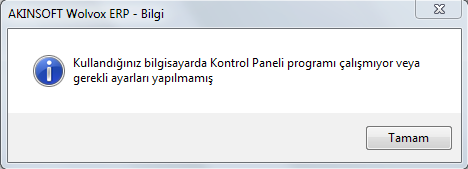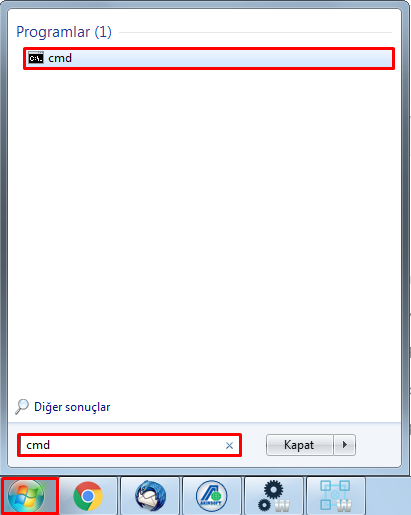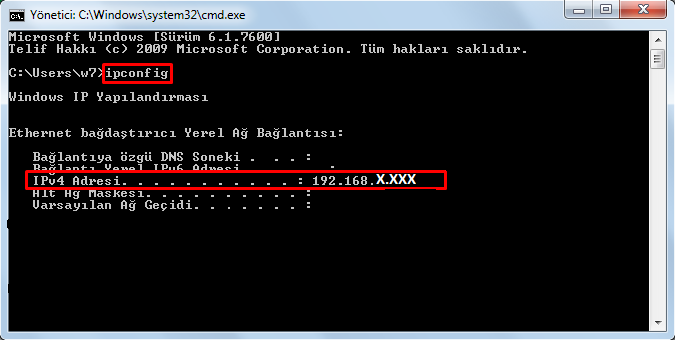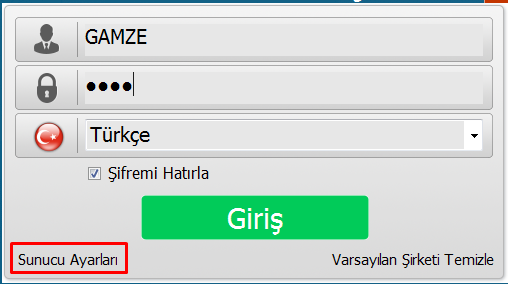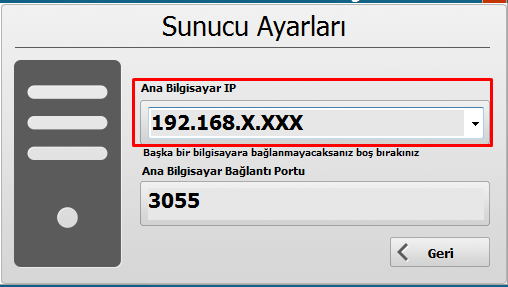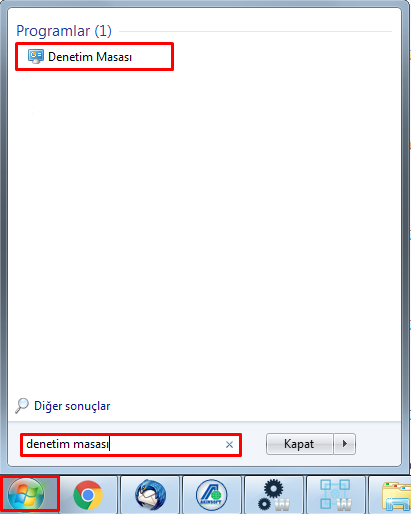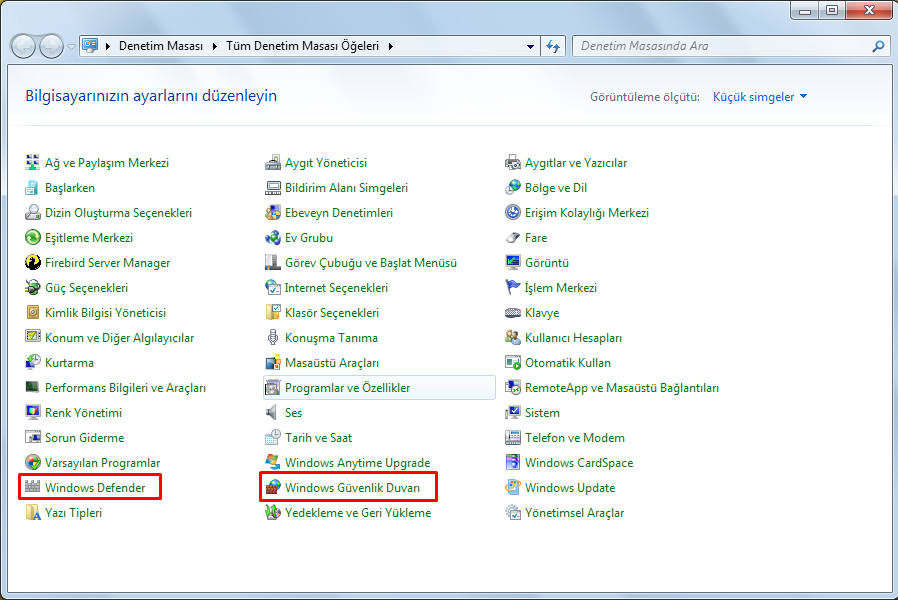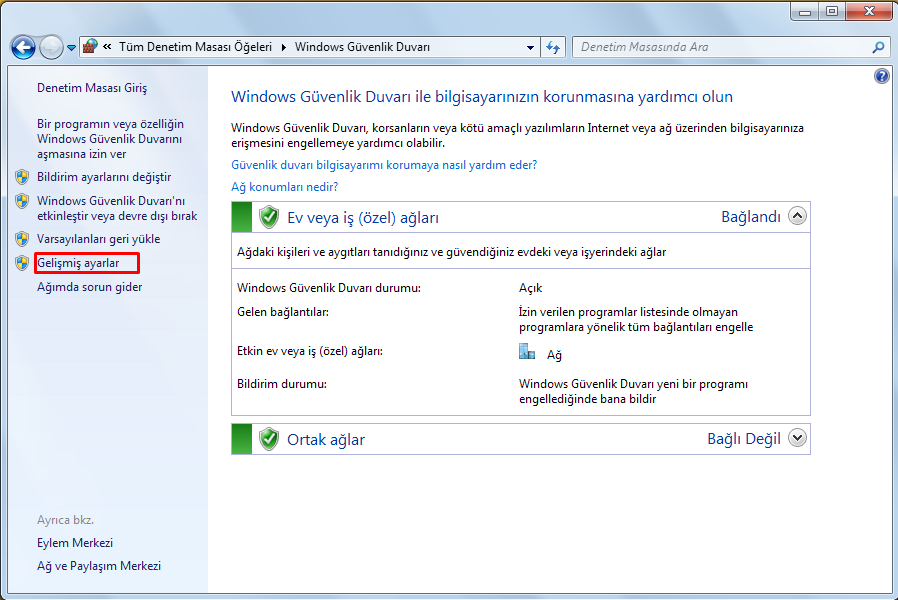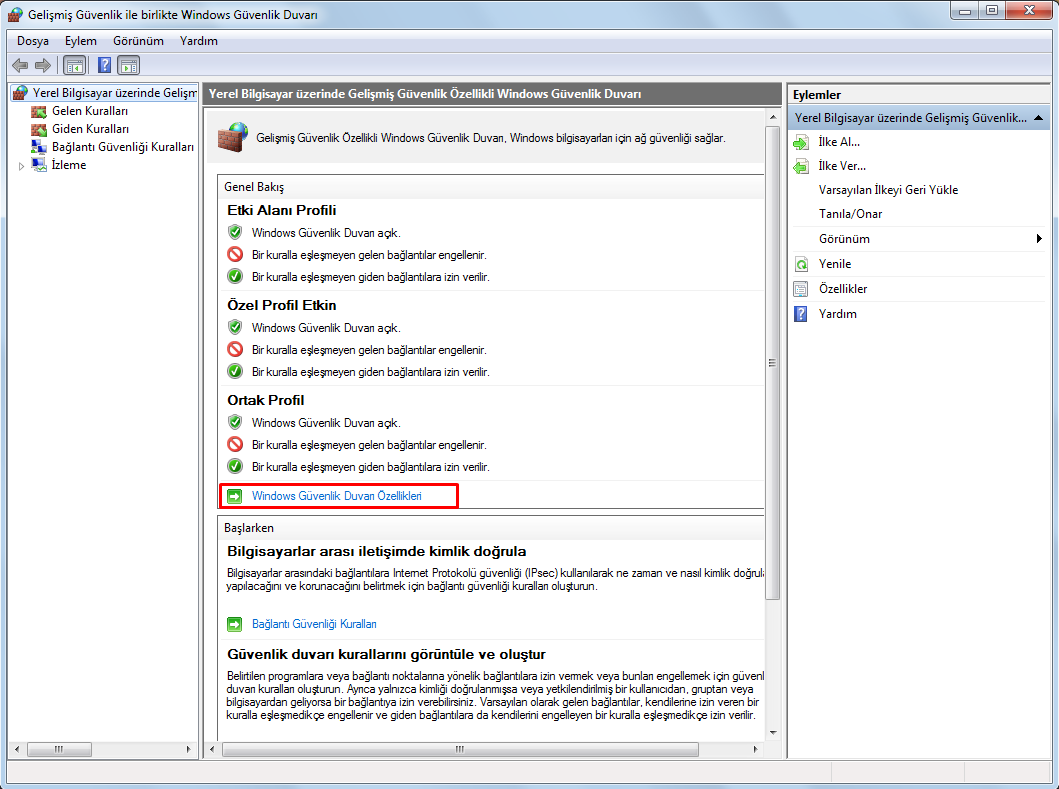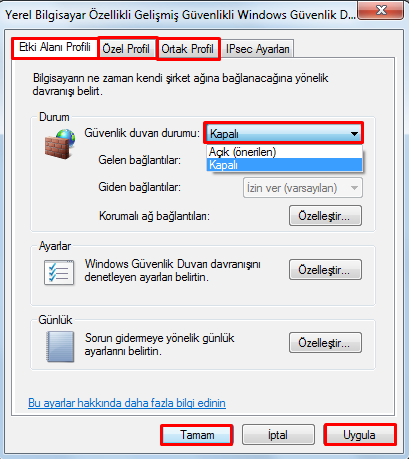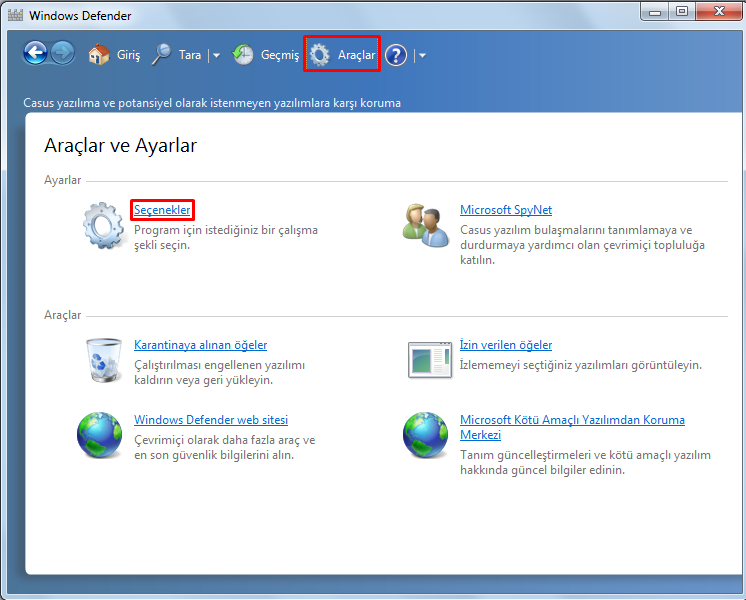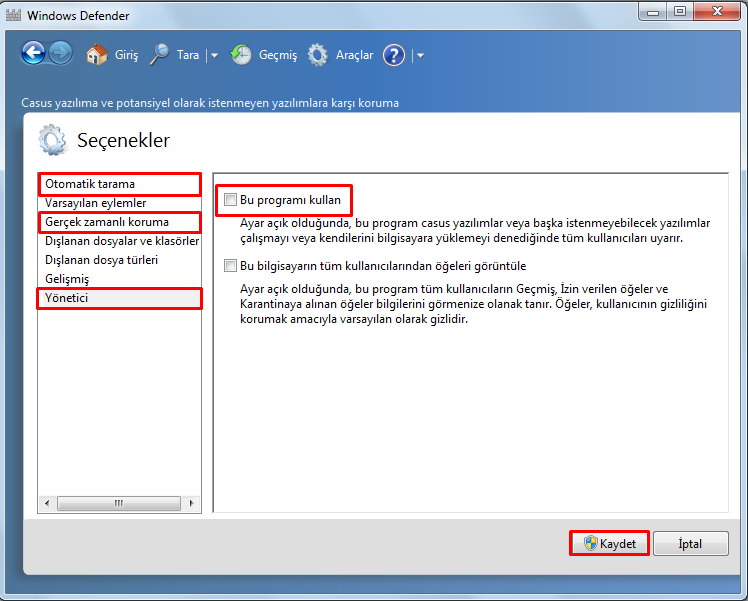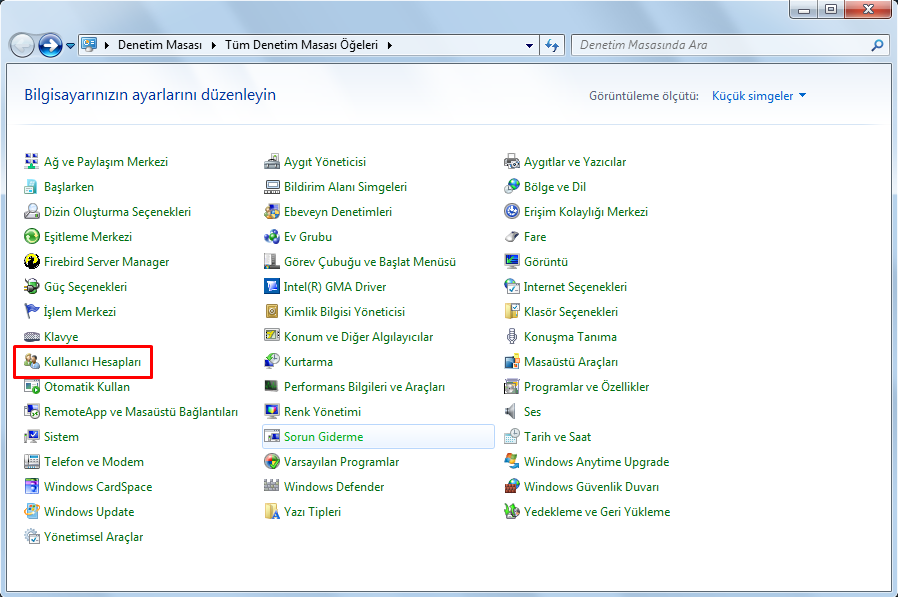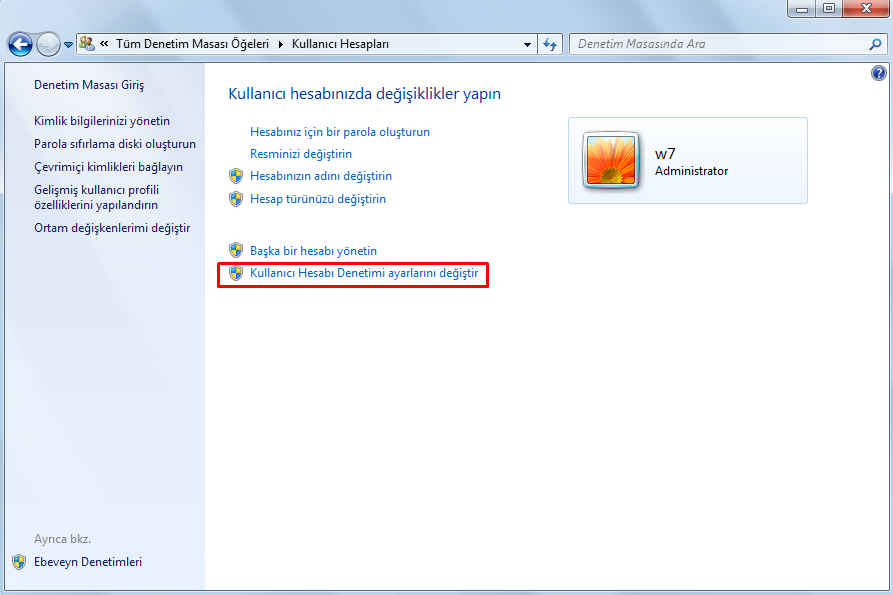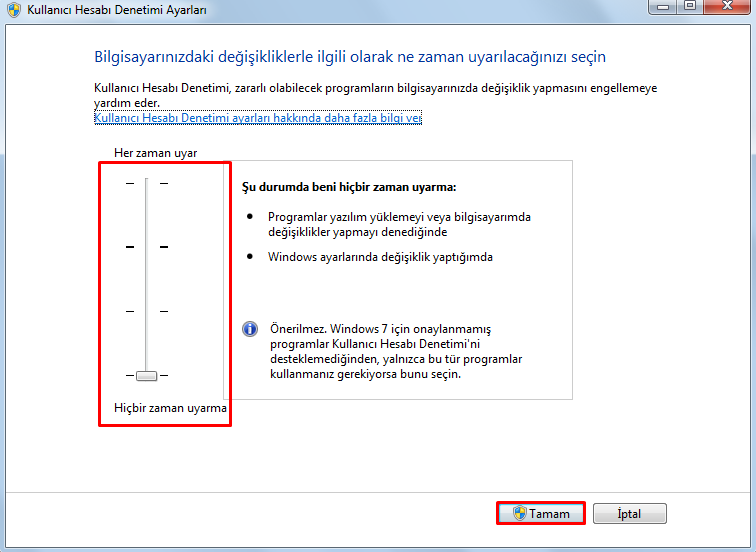Kullandığınız bilgisayarda Kontrol Paneli programı çalışmıyor veya gerekli ayarları yapılmamış
AKINSOFT Wolvox programlarımızda bu hatayı alma sebebiniz Server Client bağlantısında yaşanılan problemlerdir.
Server Client bağlantısında yaşanılan problemler üç genel sebepten kaynaklanmaktadır.
1) IP adresinin değişmiş olması.
2) Güvenlik duvarı v.b güvenlik sistemlerinin devrede olması.
3) Kullanıcı hesap ayarları.
4) Sürüm uyuşmazlığı.
Bu durumda yukarıda belirttiğimiz üç kaynağı kontrol etmeniz gerekmekmektedir. İşlemler aşağıda detaylı olarak anlatılmıştır.
1) IP adresinin değişmiş olması
IP adresinin doğru olup olmadığını kontrol ederek eğer değişmişse sunucu ayarlarındaki IP yi değiştiriniz.
- 'Server' bilgisayara geçiniz. (Ana bilgisayar)
- 'Başlat' menüsüne tıklayarak arama kısmına 'cmd' yazınız.
- 'Enter' a basınız.
- Karşınıza açılan komut satırına 'ipconfig' yazınız.
- 'Enter' a basınız.
- 'IPv4 Adresi' karşısında yazan IP adresini '192.168.X.XXX' not alınız.
- Bağlantıda sorun yaşanan bilgisayara geçiniz.
- Programı açınız.
- 'Sunucu Ayarları' na tıklayınız.
- 'Sunucu Ayarları' ekranında 'Ana Bilgisayar IP' adresini kontrol ediniz. Not aldığınız Ip numarası ile aynı numara yazmakta ise değiklik yapmayınız.
- Ip değişmişse not aldığınız IP numarasını yazınız. Giriş başarılı olacaktır.
!!! Bilgisayarlar aynı ağ içerisinde değilse sabit IP kontrol edilmelidir. FIREBIRD veri tabanı kullanılıyorsa 3050, 3055, 3056 portları açılmalıdır.
MSSQL veri tabanı kullanılıyorsa 3050, 3055, 3056, 1433, 1434 portları açılmalıdır.
2) Güvenlik duvarı v.b güvenlik sistemlerinin devrede olması
- 'Başlat' menüsüne tıklayınız.
- Arama kısmına 'Denetim Masası' yazınız.
- Denetim Masasına giriş yapınız.
'Windows Güvenlik Duvarı' ve 'Windows Defender' ı kontrol ederek devre dışı bırakınız.
'Windows Güvenlik Duvarı' nı devre dışı bırakmak için;
- 'Windows Güvenlik Duvarı' na tıklayınız.
- Açılan ekrandan 'Gelişmiş Ayarlar' a giriniz
- Karşınıza gelen ekranda 'Windows Güvenlik Duvarı Özellikleri' ne tıklayınız.
- Açılan pencereden 'Etki Alanı Profili' , 'Özel Profil' ve 'Ortak Profil' sekmelerine tıklayarak 'Güvenlik Duvarı Durumu ' 'Açık (önerilen)' yazanları 'Kapalı' konumuna getiriniz.
- 'Uygula ► Tamam' a tıklayınız.
'Windows Defender' ı devre dışı bırakmak için;
- 'Windows Defender' a tıklayınız.
- 'Araçlar ► Seçenekler' e tıklayınız.
- Açılan ekranda 'Otomatik tarama' , 'Gerçek zamanlı koruma' , 'Yönetici' sekmelerinden ilgili alanların işaretlerini kaldırınız.
- Kaydediniz.
- 'Windows Güvenlik Duvarı' ve 'Windows Defender' dan kaynaklı bir sorun yaşamışsanız devre dışı bırakma işlemlerinden sonra giriş başarılı olacaktır.
3)Kullanıcı hesap ayarları
- Denetim masası içerisinden 'Kullanıcı hesapları' seçeneğine tıklayınız.
- Açılan ekrandan 'Kullanıcı Hesabı Denetimi Ayarlarını Değiştir' seçeneğine tıklayınız.
- Açılan menüde ise en alt seviye olan 'Hiç bir zaman Uyarma' seçeğini ayarlamasınız
4) Sürüm uyuşmazlığı
Yukarıdaki işlemleri yapmanız durumunda sorun çözülmemiş ise sürüm güncellemesi yapmanız gerekiyor olabilir.
- Sürüm güncellemesi için Bilgi Bankası 'A309'kodlu makalemizden yardım alabilirsiniz.